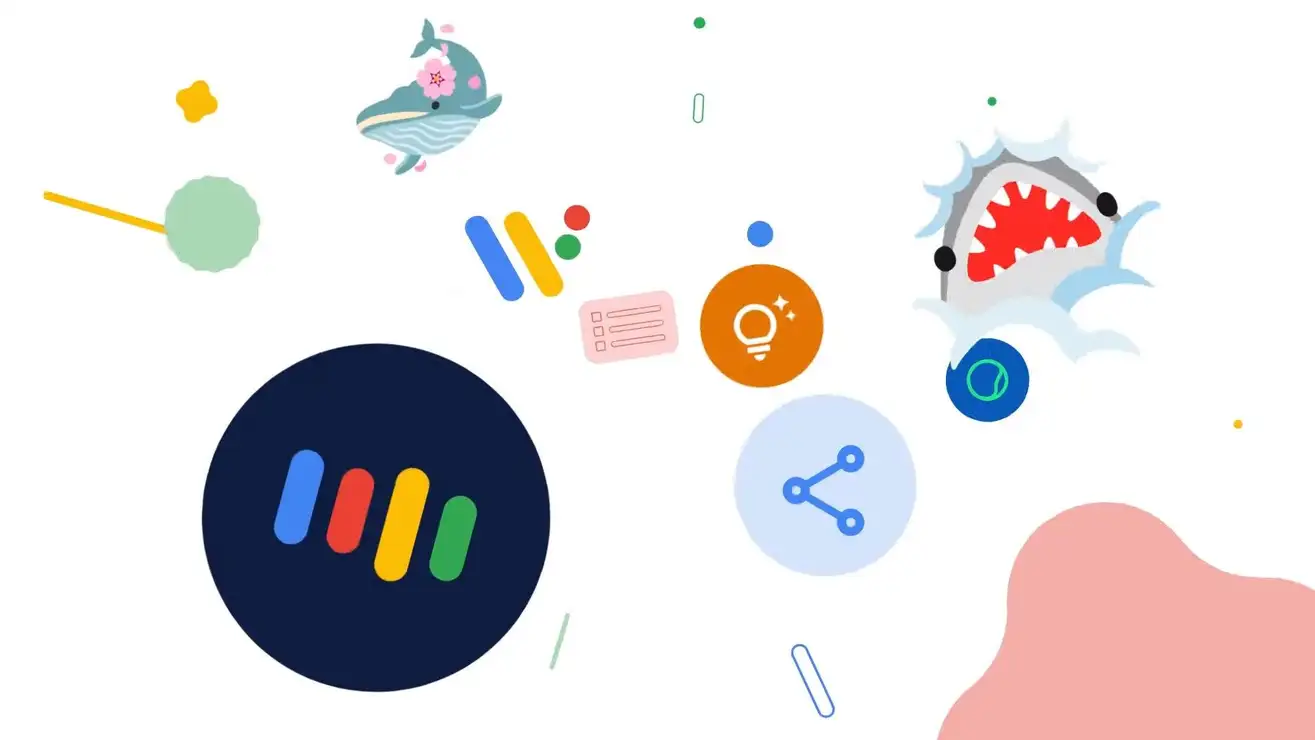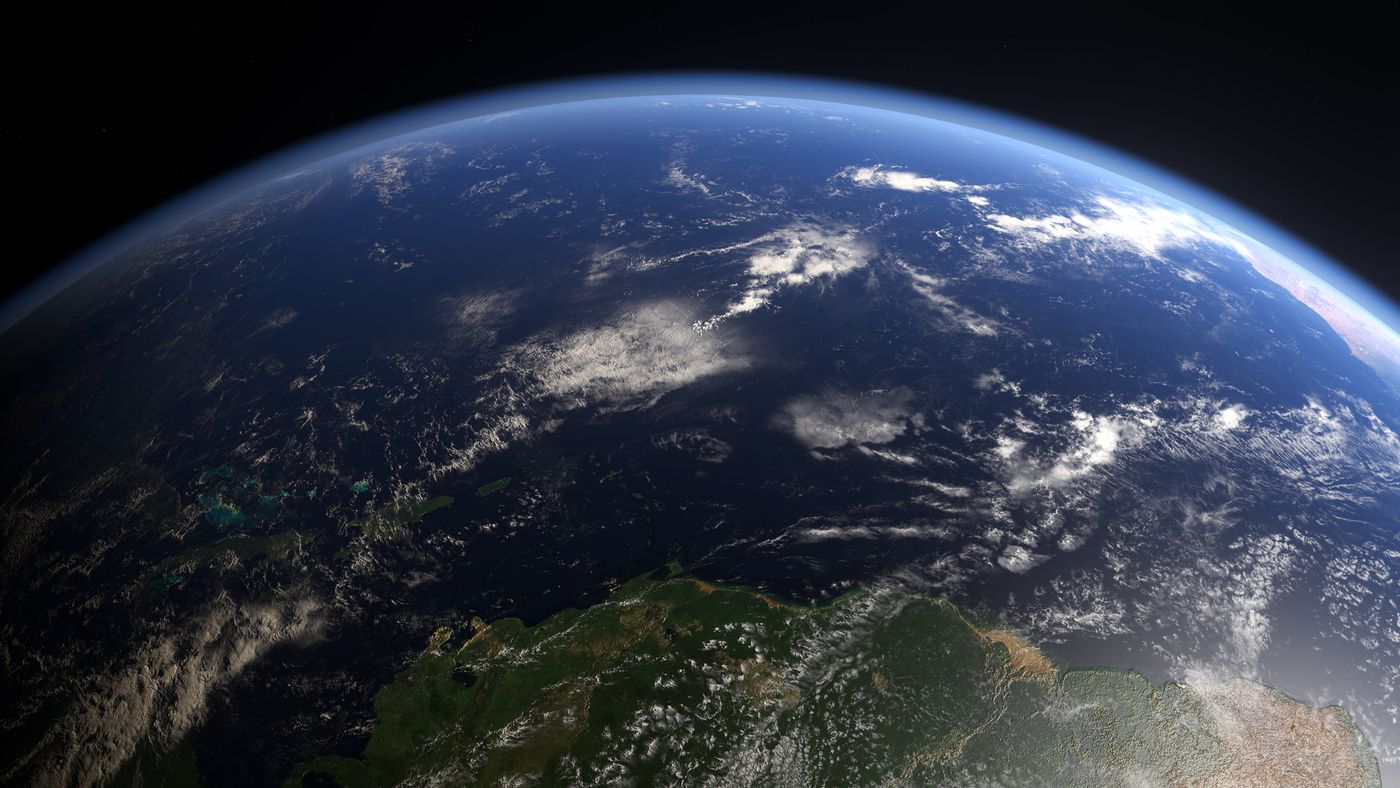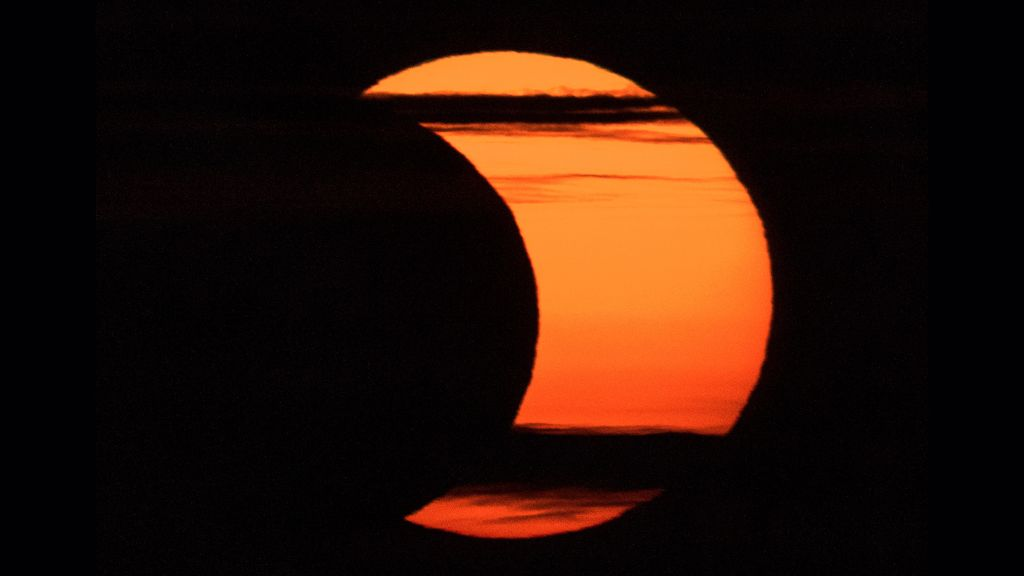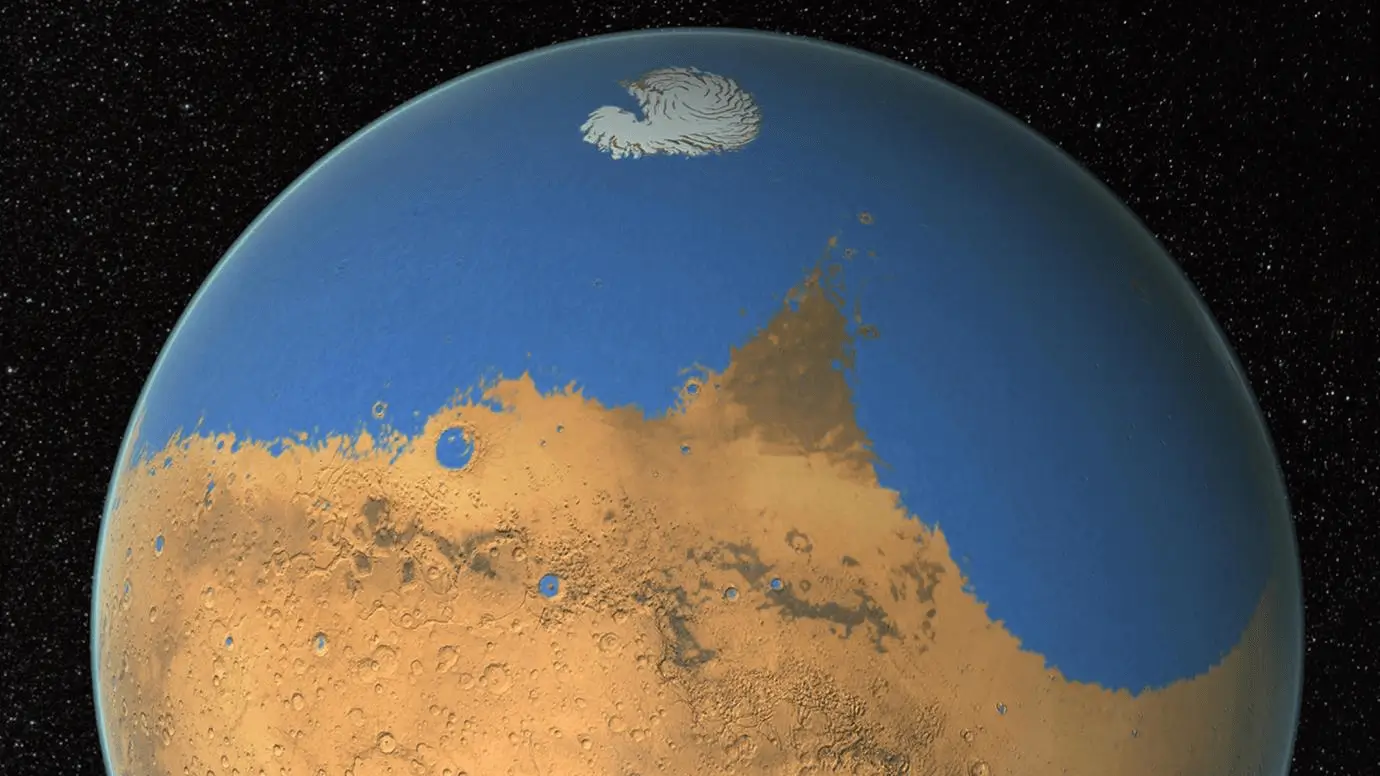Como enviar arquivos do Google Drive por e-mail
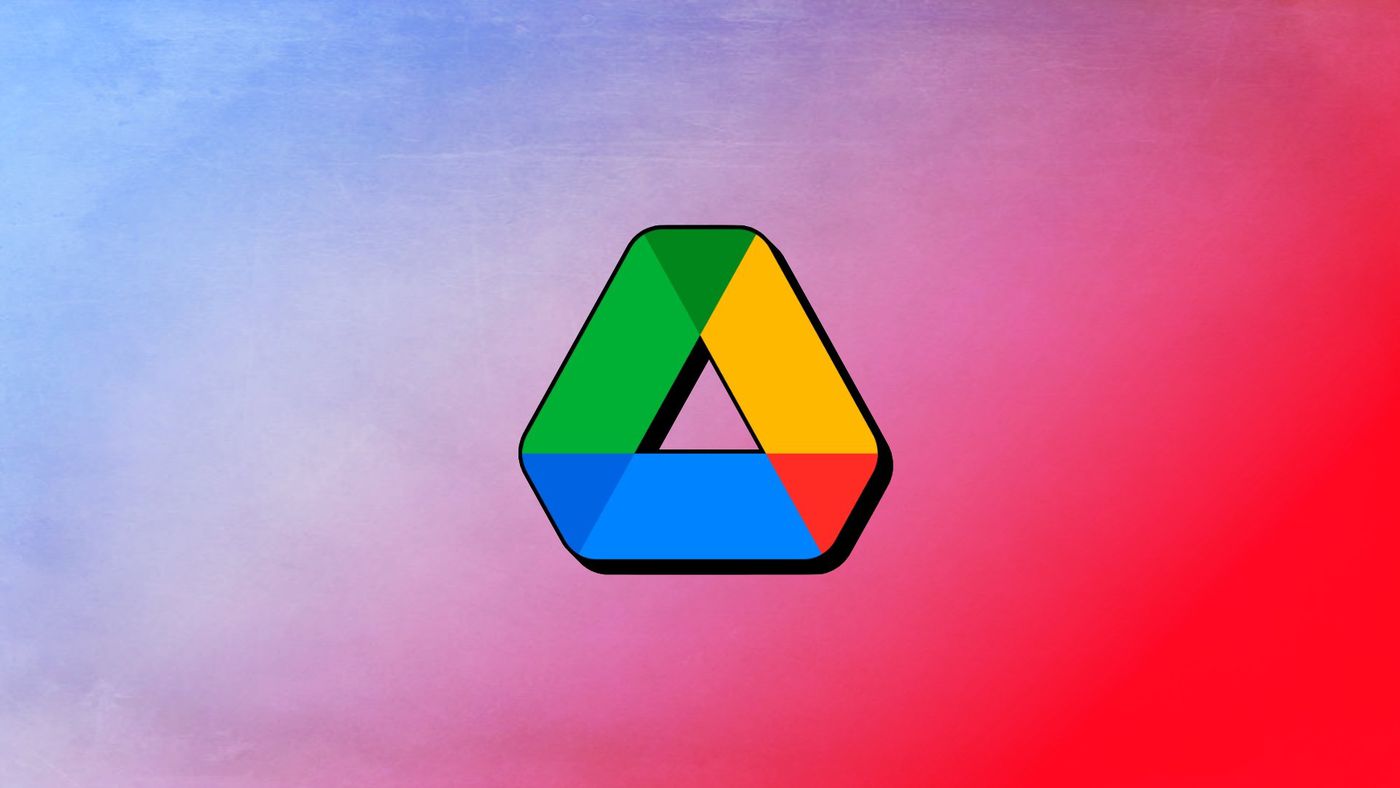
O Gmail permite enviar arquivos pelo Google Drive por e-mail, utilizando a opção de anexos da plataforma. A dica pode ser especialmente útil se o documento, foto, vídeo ou arquivo em questão ultrapassar o limite de tamanho do Gmail.
- Como compartilhar arquivos no Google Drive
- Como baixar o Google Drive para computador
Você ainda pode usar a funcionalidade em casos de compartilhamento de arquivos com outras pessoas. Assim, eles poderão acessar os conteúdos de forma mais fácil. Saiba como enviar arquivos do Google Drive por e-mail abaixo.
no computador
Abra o Gmail em seu navegador e clique em “Escrever” no canto superior esquerdo;Clique no ícone do Google Drive, entre os botões Emoji e Foto;Uma janela pop-up aparecerá. Selecione os arquivos que deseja anexar;Na parte inferior direita da janela, marque a opção “Link do Google Drive” ou “Anexo”;Clique em “Inserir”;Termine de editar o e-mail e clique em “Enviar”.
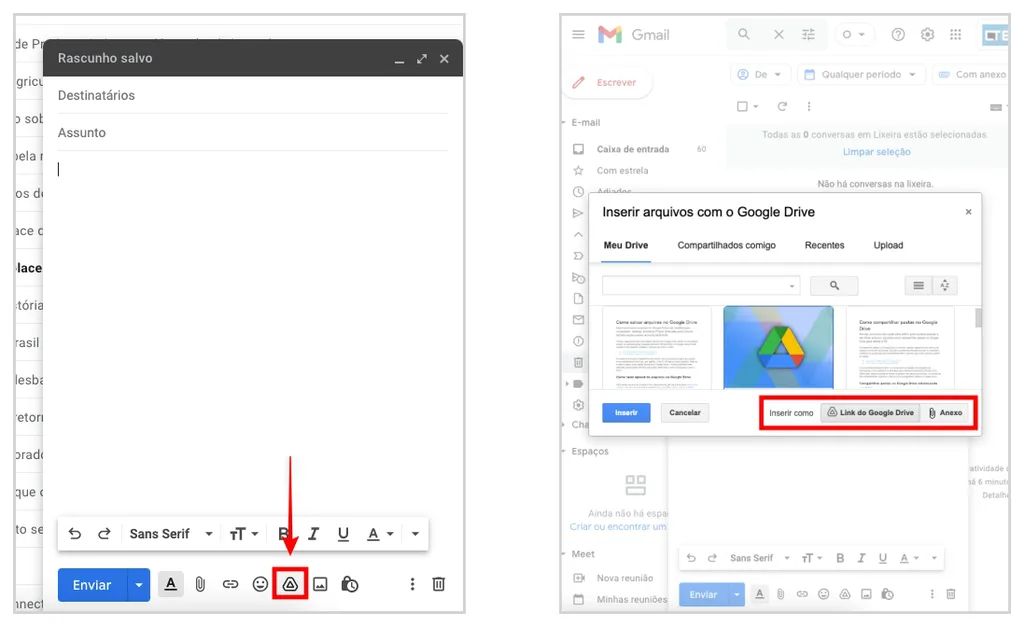
Selecione “Link do Google Drive” para enviar arquivos pelo Google Drive usando o Gmail (Captura de tela: Caio Carvalho)
Preparar. O e-mail será enviado com os arquivos do Google Drive.
Vale ressaltar que na opção “Link do Google Drive”, você pode fazer o upload de qualquer arquivo armazenado no Drive. Isso inclui itens criados no Documentos, Planilhas, Apresentações ou Formulários Google.
Quanto à opção “Anexo”, o Gmail permite enviar arquivos que não foram criados em outros serviços do Google ou que não estão salvos no Google Drive. Essa é a opção de enviar arquivos que estão no seu computador, por exemplo.
No Android e iPhone (iOS)
Abra o aplicativo Gmail no seu telefone;No canto inferior direito, toque em “Escrever”;Toque no ícone de clipe de papel para anexar arquivos. Pode ser necessário liberar permissão para usar o app;No Android, toque em “Inserir do Drive” e selecione o arquivo que deseja adicionar;No iPhone, na seção “Google Drive”, selecione os arquivos que deseja enviar;Para selecionar mais de um item, toque e segure em um deles e marque os demais arquivos;Termine a mensagem de e-mail e toque em “Enviar”.
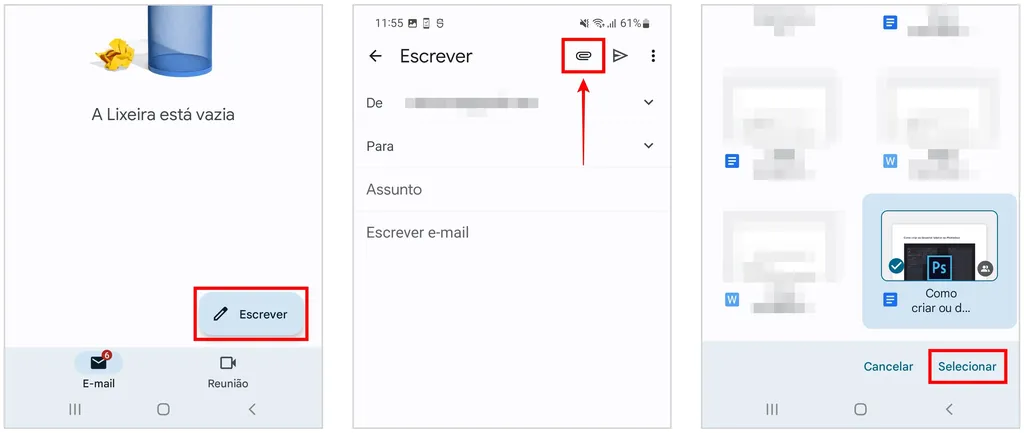
No app para Android e iPhone, também é possível enviar arquivos via Google Drive por e-mail (Captura de tela: Caio Carvalho)
Com isso, agora você pode enviar arquivos pelo Google Drive usando sua conta do Gmail.
Um último ponto de atenção é que você pode ser notificado caso um dos destinatários da mensagem não tenha acesso aos arquivos do Google Drive adicionados ao e-mail. Se isso acontecer, você deve alterar as configurações de compartilhamento de arquivo antes de enviar o e-mail.